安装电池管理软件(联想)
联想u410下载驱动及安装顺序说明
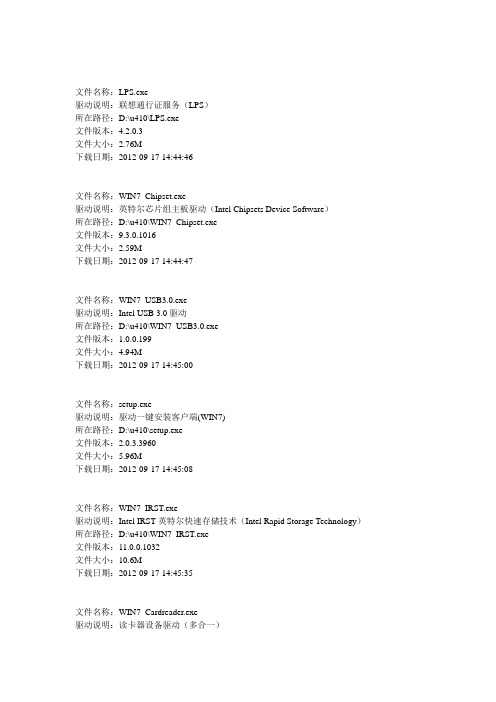
--------------------------------------------------------------------文件名称:LPS.exe驱动说明:联想通行证服务(LPS)所在路径:D:\u410\LPS.exe文件版本:4.2.0.3文件大小:2.76M下载日期:2012-09-17 14:44:46--------------------------------------------------------------------文件名称:WIN7_Chipset.exe驱动说明:英特尔芯片组主板驱动(Intel Chipsets Device Software)所在路径:D:\u410\WIN7_Chipset.exe文件版本:9.3.0.1016文件大小:2.59M下载日期:2012-09-17 14:44:47--------------------------------------------------------------------文件名称:WIN7_USB3.0.exe驱动说明:Intel USB 3.0驱动所在路径:D:\u410\WIN7_USB3.0.exe文件版本:1.0.0.199文件大小:4.94M下载日期:2012-09-17 14:45:00--------------------------------------------------------------------文件名称:setup.exe驱动说明:驱动一键安装客户端(WIN7)所在路径:D:\u410\setup.exe文件版本:2.0.3.3960文件大小:5.96M下载日期:2012-09-17 14:45:08--------------------------------------------------------------------文件名称:WIN7_IRST.exe驱动说明:Intel IRST英特尔快速存储技术(Intel Rapid Storage Technology)所在路径:D:\u410\WIN7_IRST.exe文件版本:11.0.0.1032文件大小:10.6M下载日期:2012-09-17 14:45:35--------------------------------------------------------------------文件名称:WIN7_Cardreader.exe驱动说明:读卡器设备驱动(多合一)所在路径:D:\u410\WIN7_Cardreader.exe文件版本:1.0.36.97文件大小:8.16M下载日期:2012-09-17 14:46:22--------------------------------------------------------------------文件名称:WIN7_LAN.exe驱动说明:网卡驱动程序所在路径:D:\u410\WIN7_LAN.exe文件版本:7.48.823.2011文件大小:5.19M下载日期:2012-09-17 14:46:57--------------------------------------------------------------------文件名称:WIN7_IME.exe驱动说明:Intel MEI英特尔管理引擎接口(Intel Management Engine Interface)所在路径:D:\u410\WIN7_IME.exe文件版本:8.0.0.1178文件大小:38.88M下载日期:2012-09-17 14:48:14--------------------------------------------------------------------文件名称:WIN7_Audio.exe驱动说明:Conexant Audio声卡驱动所在路径:D:\u410\WIN7_Audio.exe文件版本:8.54.28.50文件大小:79.06M下载日期:2012-09-17 14:52:18--------------------------------------------------------------------文件名称:WIN7_Camera.exe驱动说明:内置摄像头驱动所在路径:D:\u410\WIN7_Camera.exe文件版本:1.11.927.1/13.11.1024.1/6.1.7600.130文件大小:29.05M下载日期:2012-09-17 14:52:25--------------------------------------------------------------------文件名称:WIN7_CapOSD.exe驱动说明:Lenovo CAPOSD软件程序所在路径:D:\u410\WIN7_CapOSD.exe文件版本:1.0.0.4文件大小:2.43M下载日期:2012-09-17 14:52:33--------------------------------------------------------------------文件名称:WIN7_WirelessMusic.exe驱动说明:Wireless Musi c软件程序所在路径:D:\u410\WIN7_WirelessMusic.exe文件版本:1.5.5310.0文件大小:4.27M下载日期:2012-09-17 14:52:50--------------------------------------------------------------------文件名称:WIN7_IFFS.exe驱动说明:Intel IRST英特尔快速启动技术(Intel Rapid Start Technology)所在路径:D:\u410\WIN7_IFFS.exe文件版本:1.0.0.1006文件大小:1.89M下载日期:2012-09-17 14:53:03--------------------------------------------------------------------文件名称:5.VGA_Intel_Win732.exe驱动说明:Intel 显卡驱动所在路径:D:\u410\5.VGA_Intel_Win732.exe文件版本:8.15.10.2590文件大小:95.19M下载日期:2012-09-17 14:53:14--------------------------------------------------------------------文件名称:WIN7_EM.exe驱动说明:联想电源管理软件(Lenovo Energy Management)所在路径:D:\u410\WIN7_EM.exe文件版本:7.0.3.9文件大小:21.09M下载日期:2012-09-17 14:54:20--------------------------------------------------------------------文件名称:6.VGA_Nvidia_Win732.exe驱动说明:NVIDIA显卡驱动所在路径:D:\u410\6.VGA_Nvidia_Win732.exe文件版本:8.17.12.9035文件大小:147.59M下载日期:2012-09-17 14:58:05--------------------------------------------------------------------文件名称:WIN7_Touchpad.exe驱动说明:触控板驱动程序所在路径:D:\u410\WIN7_Touchpad.exe文件版本:15.3.33.0/2.3.6.26文件大小:117.56M下载日期:2012-09-17 14:58:42-------------------------------------------------------------------- 文件名称:V eriFace_WIN7.exe驱动说明:人脸识别(V eriFace)所在路径:D:\u410\V eriFace_WIN7.exe文件版本:4.0.1.1230文件大小:132.54M下载日期:2012-09-17 15:04:41-------------------------------------------------------------------- 文件名称:U410U310_UG.exe驱动说明:U310/U410系列使用说明书所在路径:D:\u410\U410U310_UG.exe文件版本:1.1文件大小:1.04M下载日期:2012-09-17 15:04:50-------------------------------------------------------------------- 文件名称:SmartConnect.exe驱动说明:Lenovo Smart Connect 程序所在路径:D:\u410\SmartConnect.exe文件版本:1.0.29文件大小:4.74M下载日期:2012-09-17 15:05:16-------------------------------------------------------------------- 文件名称:YOUCAM_WIN7.exe驱动说明:摄像头拍照软件(Y oucam)所在路径:D:\u410\YOUCAM_WIN7.exe文件版本:3.1.3728文件大小:118.8M下载日期:2012-09-17 15:05:19-------------------------------------------------------------------- 文件名称:Win7_Liteon.exe驱动说明:Liteon 无线网卡(网络控制器)设备驱动所在路径:D:\u410\Win7_Liteon.exe文件版本:9.2.0.462文件大小:15.89M下载日期:2012-09-17 15:06:50-------------------------------------------------------------------- 文件名称:MagicShare_WIN7.exe驱动说明:联想乐关联(MagicShare)所在路径:D:\u410\MagicShare_WIN7.exe文件版本:1.2.18文件大小:105.54M下载日期:2012-09-17 15:08:16-------------------------------------------------------------------- 文件名称:Idealife_WIN7.exe驱动说明:联想IdeaLife所在路径:D:\u410\Idealife_WIN7.exe文件版本:3.0.12.110文件大小:155.39M下载日期:2012-09-17 15:10:10-------------------------------------------------------------------- 文件名称:OnekeyRecovery_Win732.exe驱动说明:一键恢复(Lenovo Onekey Recovery)所在路径:D:\u410\OnekeyRecovery_Win732.exe文件版本:7.0.0.3212文件大小:274.85M下载日期:2012-09-17 15:12:56-------------------------------------------------------------------- 文件名称:Win7_WLAN.exe驱动说明:无线网卡(网络控制器)设备驱动所在路径:D:\u410\Win7_WLAN.exe文件版本:15.0.0.75/5.100.82.112/9.2.0.462文件大小:159.94M下载日期:2012-09-17 15:13:26。
联想笔记本电脑说明书
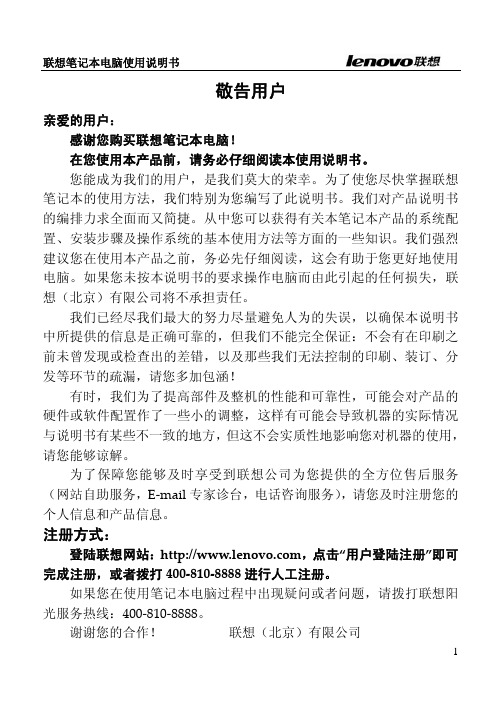
注册方式:登陆联想网站:,点击“用户登陆注 册”即可完成注册。
或者拨打 400‐810‐8888 电话可进行人工注册。
飞梭功能如下所示,飞梭的功能主要搭配 Lenovo Shuttle Center 软 件。
1. 联想媒体中心‐‐‐Lenovo Shuttle Center
单击或长按或双击——单击向上移动光标;长按快速移动; 在非主界面下,双击——向右
单击或长按或双击——单击向下移动光标;长按快速移动; 在非主界面下,双击——向左
用符合当地标准的电源线。
使用电池时:
z 请勿将电池放在衣袋、钱包或其他容器中,以免由于存在金属 物品(如钥匙,硬币)而导致电池短路。由此产生的强大电流 会导致很高的温度,并有可能因灼热而导致损坏。
z 请勿将电池置于高于 60℃的环境中。 z 请勿将电池置于火中,否则有爆炸危险。 z 请勿将电池跌落或振动。 z 请勿用湿布擦拭电池上的金属部分。 z 请勿用潮湿的手触摸电池或将其浸于水中或其它液体中。 z 请勿随意拆卸电池。 z 请勿在阳光下、高温物体旁或靠近火源的地方放置、使用电池
或给其充电。
警告:当您使用电话设备连接电脑时,应遵守基本的安 全措施,以避免起火、电击或伤害到其它人。这 些安全措施包括下列:
4
联想笔记本电脑使用说明书
z 请勿在暴风雨时使用电话线连接电脑上网(包括无线型),您 可能会因闪电而遭受电击或烧毁设备。
z 请勿在有瓦斯泄露危险的地方使用电话线路连接电脑上 网。 储存笔记本电脑产品时:
在开机状态下按此键可以进入休眠/待机状态,或从休眠/待机状态中唤 醒。
联想ThinkPad笔记本说明书

笔记本产品执行标准GB/T 9813.2-2016T14 Gen 2 / T15 Gen 2 P14s Gen 2 / P15s Gen 2* 适用于特定型号* Lenovo USB-C to VGA Adapter* Lenovo USB-C to DisplayPort Adapter* Lenovo HDMI to VGA Adapter仅限 Intel 型号* 适用于特定型号智能读卡器HDMI™USB 3.2USB 3.2Thunderbolt™ 4) Intel:AMD:(NFC1Nano SIM* 适用于特定型号智能读卡器HDMIUSB 3.2USB 3.2Thunderbolt™ 4)(NFCNano SIMCommercial VantageCommercial Vantage设置、智能助手、更新、WiFi 安全、支持和保修智能冷却通过 Windows 电池滑块调整 Lenovo 智能冷却,尽可能做到电池寿命、计算机性能和风扇速度的良好平衡。
USB 传输速率请阅读《用户指南》中的 USB 传输速率声明。
要访问《用户指南》,请访问https://。
安全信息塑料袋声明危险:塑料袋具有危险性。
请将塑料袋放在婴儿和儿童接触不到的位置,以避免窒息危险。
常规电池声明(适用于特定型号)危险:Lenovo 提供的用于产品的电池已经过兼容性测试,并应该仅用核准的部件进行更换。
非Lenovo 指定的电池或经过拆卸或改装的电池不在保修范围之内。
电池使用不当或错误操作可能导致电池过热、漏液或爆炸。
为避免可能造成的伤害,请注意以下几点:请勿打开、拆开或维修任何电池。
请勿挤压或刺穿电池。
请勿使电池短路、接触水或其他液体。
使电池远离儿童。
使电池远离火源。
如果电池损坏,或发现从电池中流出异物或电池引线上堆积异物,请停止使用电池。
请在室温下存放可充电电池或含有可充电电池的产品,并将电池电量充至大约 30% 到 50%。
联想 昭阳 S60 笔记本电脑 说明书

事先声明本说明书中的资料如有更改,恕不另行通知。
未经联想(北京)有限公司明确的书面许可,不得为任何目的、以任何形式或手段复制或传播本手册的任何部分。
对于不是由联想(北京)有限公司或其附属公司所提供的设备或软件,联想(北京)有限公司不承担任何使用性或可靠性的责任。
©本说明书的所有版权属于联想(北京)有限公司,2002年。
Pentium和Celeron是Intel公司的注册商标。
MS-DOS和Windows、Windows NT、Windows2000、Windows XP是Microsoft公司的注册商标。
安全警告使用电脑时:•请勿将电脑置于过热的环境,以避免损坏电脑或引起燃烧•请勿将物品放置在电脑上•请勿撞击、跌落电脑,以避免损坏引起燃烧使用电源适配器时:•请勿随意拆卸•请勿在室外使用,以避免受热、燃烧或电冲击•请勿用潮湿的手触摸电源适配器或将其浸于水中•请勿将本机的电源适配器用于其它计算机,以避免电冲击、燃烧或器件的损坏•在国内时请使用随机配备的交流电源线,在其它国家时,请使用符合当地标准的电源线•为了您人身的安全和本产品的正常使用,请您使用本产品前务必确认,您准备提供给本产品的电源插座,具有已经可靠接地的接地端子(〨)。
使用电池时:•请勿将电池短路•请勿将电池置于高于60°C的环境中•请勿将电池置于火中•请勿将电池跌落或振动•请勿用湿布擦拭电池上的金属部分•请勿用潮湿的手触摸电池或将其浸于水中•请勿随意拆卸电池请勿在阳光下、高温物体旁或靠近火源的地方放置、使用电池或给其充电第一章系统简介1.1 产品硬件配置您的昭阳S60笔记本电脑系统配置如下(具体配置以装箱单为准): 1.CPUn支持Intel Pentium III-M处理器n uFCBGA封装2.Chipsetn北桥(North Bridge):Intel 830MGn南桥(South Bridge):Intel ICH3-M3.内存n板载128MBn可加载128M/256MB/512MB SDRAMn最高640MB4. L2 Cachen512 KB5.硬盘n 2.5英寸笔记本电脑专用硬盘6.声音系统n符合AC97标准n内置1个扬声器,1个麦克风7.显示系统n显示内存: 8M-32M(自动共享)n支持:LCD TFT12.1” 1024×768x328.外置设备n光驱:IEEE 1394的24倍速CD-ROM或8倍速DVD-ROM 或DVD-COMBO n USB软驱(选配)n扩展坞(选配)9. 84键Windows 95/98键盘10.扩展接口n 1个Type II型PCMCIA插槽n Modem接口(RJ-11)n LAN接口(RJ-45)n 直流电源接口n 1个扩展坞接口n 1个外接显示器(CRT)接口n 1个Line-out/speaker 接口n 1个Line-in/Microphone-in接口n 2个USB(2.0)接口n 1个IEEE 1394接口n 无线网卡(选配)11.红外接口n内置红外通讯控制器笔记本电脑重量尺寸:n重量:1.5Kgn尺寸:272 X229 X24 MM注意:重量根据不同的配置可能有细微差别。
联想笔记本电脑电池使用、保养等常见问题说明
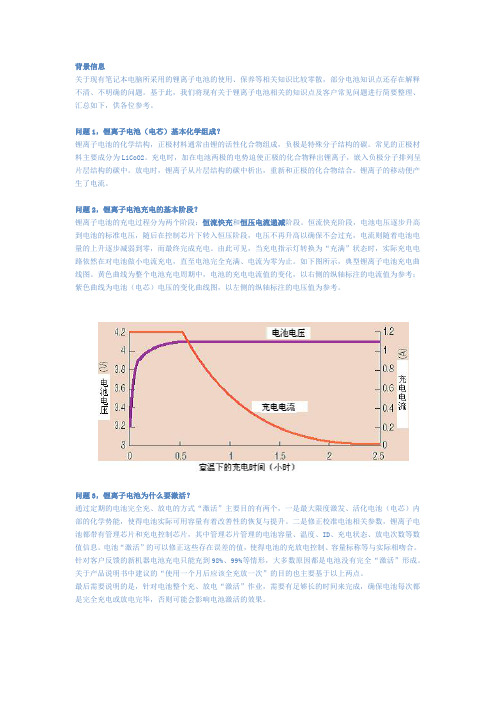
背景信息关于现有笔记本电脑所采用的锂离子电池的使用、保养等相关知识比较零散,部分电池知识点还存在解释不清、不明确的问题。
基于此,我们将现有关于锂离子电池相关的知识点及客户常见问题进行简要整理、汇总如下,供各位参考。
问题1,锂离子电池(电芯)基本化学组成?锂离子电池的化学结构,正极材料通常由锂的活性化合物组成,负极是特殊分子结构的碳。
常见的正极材料主要成分为LiCoO2。
充电时,加在电池两极的电势迫使正极的化合物释出锂离子,嵌入负极分子排列呈片层结构的碳中。
放电时,锂离子从片层结构的碳中析出,重新和正极的化合物结合。
锂离子的移动便产生了电流。
问题2,锂离子电池充电的基本阶段?锂离子电池的充电过程分为两个阶段:恒流快充和恒压电流递减阶段。
恒流快充阶段,电池电压逐步升高到电池的标准电压,随后在控制芯片下转入恒压阶段,电压不再升高以确保不会过充,电流则随着电池电量的上升逐步减弱到零,而最终完成充电。
由此可见,当充电指示灯转换为“充满”状态时,实际充电电路依然在对电池做小电流充电,直至电池完全充满、电流为零为止。
如下图所示,典型锂离子电池充电曲线图。
黄色曲线为整个电池充电周期中,电池的充电电流值的变化,以右侧的纵轴标注的电流值为参考;紫色曲线为电池(电芯)电压的变化曲线图,以左侧的纵轴标注的电压值为参考。
问题3,锂离子电池为什么要激活?通过定期的电池完全充、放电的方式“激活”主要目的有两个,一是最大限度激发、活化电池(电芯)内部的化学势能,使得电池实际可用容量有着改善性的恢复与提升。
二是修正校准电池相关参数,锂离子电池都带有管理芯片和充电控制芯片,其中管理芯片管理的电池容量、温度、ID、充电状态、放电次数等数值信息。
电池“激活”的可以修正这些存在误差的值,使得电池的充放电控制、容量标称等与实际相吻合。
针对客户反馈的新机器电池充电只能充到98%、99%等情形,大多数原因都是电池没有完全“激活”形成。
关于产品说明书中建议的“使用一个月后应该全充放一次”的目的也主要基于以上两点。
联想 笔记本电脑V22 说明书
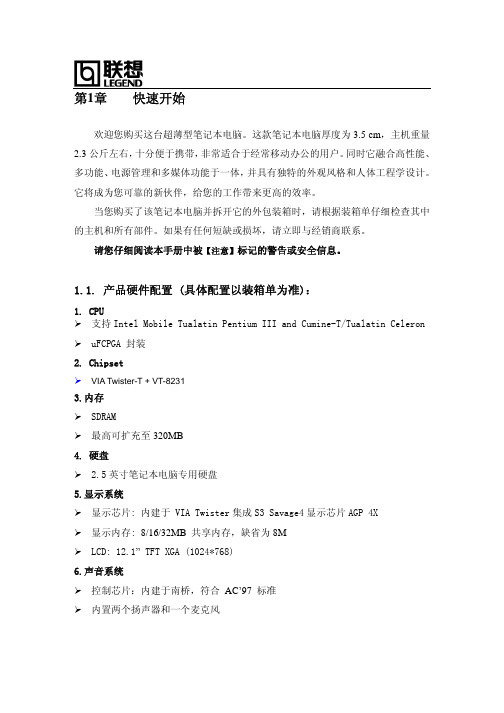
第1章快速开始欢迎您购买这台超薄型笔记本电脑。
这款笔记本电脑厚度为3.5 cm,主机重量2.3公斤左右,十分便于携带,非常适合于经常移动办公的用户。
同时它融合高性能、多功能、电源管理和多媒体功能于一体,并具有独特的外观风格和人体工程学设计。
它将成为您可靠的新伙伴,给您的工作带来更高的效率。
当您购买了该笔记本电脑并拆开它的外包装箱时,请根据装箱单仔细检查其中的主机和所有部件。
如果有任何短缺或损坏,请立即与经销商联系。
请您仔细阅读本手册中被【注意】标记的警告或安全信息。
1.1.产品硬件配置 (具体配置以装箱单为准):1. CPU¾支持Intel Mobile Tualatin Pentium III and Cumine-T/Tualatin Celeron ¾uFCPGA 封装2. Chipset¾VIA Twister-T + VT-82313.内存¾SDRAM¾最高可扩充至320MB4. 硬盘¾ 2.5英寸笔记本电脑专用硬盘5.显示系统¾显示芯片: 内建于 VIA Twister集成S3 Savage4显示芯片AGP 4X¾显示内存: 8/16/32MB 共享内存,缺省为8M¾LCD: 12.1” TFT XGA (1024*768)6.声音系统¾控制芯片:内建于南桥,符合 AC’97 标准¾内置两个扬声器和一个麦克风7.光驱¾24倍速内置光驱或8倍速内置DVD光驱8.外置软驱(选配)¾ 3.5” 1.44MB软盘驱动器(USB接口)9.键盘¾标准键、内嵌式数字键、功能键、Fn 键、 Windows 键10.内置调制解调器(MODEM)¾56Kbps voice/fax/data MODEM11.内置网卡(LAN)¾Fast Ethernet、10/100Mbps 自适应12. I/O接口¾外接电源接口¾外接显示器(CRT)接口¾1个Ⅱ型PCMCIA插槽¾2个USB接口¾MODEM接口(RJ-11)¾LAN接口(RJ-45)¾音频接口:麦克风输入,音频输出1.2.快速开始本节将指导您第一次开机。
联想 E255笔记本电脑 说明书

n 的同时 将电
图 2.2.1
11
注意: 请注意推动电池释放/锁定开关和将电池向外推出时不要用力压 电脑
2.2.3 延长电池的供电时间 当您只能使用电池供电时 为了最大程度的延长使用时间 除了系
统提供的电源管理特性 您还可以注意以下几点 1 使用系统挂起/恢复功能 机器在挂起状态时 耗电量会大大减少 当你需要暂时离开时 可
2.2.1 检查电池状态 有以下几种方法可以获知电池的状态和剩余的电量 1 双击 Windows 任务栏右下角的电源计量器图标 若电池充电
过程 则为 弹出电源计量器窗口 可以查看电池的状态及剩余电量 2 当电池电量不足时 系统会发出声音提醒 右下角任务栏中的电
池图标上会出现一个红色的 × 号 并且会出现提示窗口 建议您立刻 将电源插到插座上以防止数据丢失
12
ACPI 将覆盖 BIOS 电源管理设置 接管电脑的电源管理 您可以通过控 制面板中的[电源管理]项来进行相应的设置 具体内容和方法请您参考 Windows 使用手册或联机帮助
2.4.1 待机状态 Suspend
即挂起到内存 Suspend to RAM 在这种模式下 电脑会关闭或降 低一些部件的电力消耗 包括关闭液晶显示屏 关闭硬盘电源等 这时 电脑只消耗极少的电量 系统将一切相关信息存入内存 用户可以进入 Windows 系统的电源管理设置此状态 轻按电源开关 1-2 秒 系统将回 到正常的状态 注意按电源开关的时间不要过长
2.2.2 更换电池
1 安装电池
首先关闭计算机电源 拔掉电源适配器 将电池模组两端平行顺着
电池槽插入机器 听到喀哒一声轻响 既说明电池已安装好 此时电池
释放/锁定开关也将复位
2 拆卸电池
首先关闭计算机电源 拔掉电源适配器 然后合上机器 将机器底
联想笔记本电脑说明书
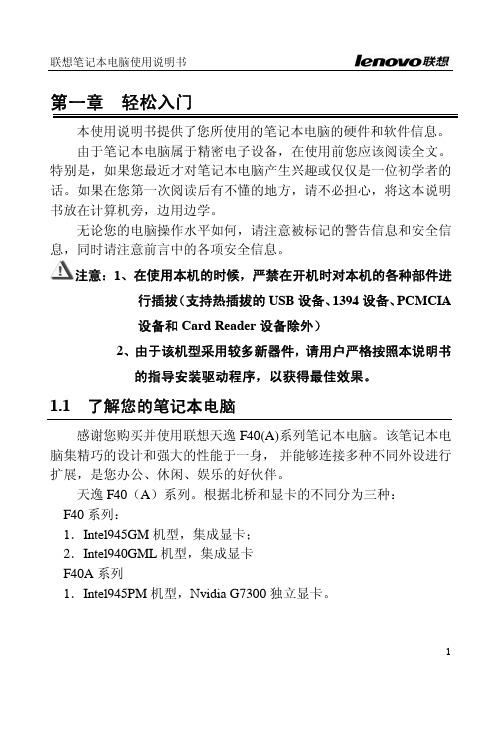
单击或长按或双击——单击向上移动光标;长按快速移动; 在非主界面下,双击——向右
单击或长按或双击——单击向下移动光标;长按快速移动; 在非主界面下,双击——向左
单击: 进入菜单前单击——进入菜单 进入菜单后单击——确认(ok)
双击: 当位于二级以下菜单(含二级菜单)时双击——返回到上一级菜单 当位于主界面的情况下双击——无效
1. 电 源 指 示 灯 蓝色指示灯长亮时表示开机状态; 蓝色指示灯淡入/淡出效果表示为 S3 状态;
2. 电池状态指示灯
3. 无线网卡/蓝牙指 示灯
蓝色指示灯长亮表明电池充满; 琥珀色指示灯亮表示电池处于充电状态; 琥珀色指示灯闪时为电池电量低; 指示灯为蓝色表示无线网卡功能打开; 指示灯为琥珀色表示蓝牙功能打开; 指示灯为蓝色+琥珀色表示无线网卡和蓝 牙一起打开;
• 按下 OK 键后调用联想媒体中心---Lenovo Shuttle Center,进入 后按照 1 定义进行交互
2)如果没有安装联想媒体中心---Lenovo Shuttle Center: • 按下 OK 键后调用 windows mediaplayer • 按下上下键进行音量调节 24. 内置麦克风 用于用户语音聊天或者录音时声音的输入 25. 隐形触控板 用来控制光标的移动,隐形触控板左右两边的蓝色指示灯用于指 示隐形触控板有效的范围,并且左边的指示灯用于指示触控板是否可 用,蓝色灯亮则表示触控板处于可使用状态,右边的指示灯只在当移 动光标或者是按动键盘按键的时候亮;详细介绍请参见使用触控板 (Touch Pad)。 26. Touch Pad 按键 两个 T/P(TouchPad)按键相当于鼠标左右键,详细介绍请参见 使用触控板(Touch Pad)。
联想电脑使用说明书

注释:如果 USB 设备使用电源线,请先将该设备连接至电源,然后再连接至计算机。否则, 系统可能会无法识别该设备。
7
第 1 章 认识您的计算机
为了达到这个目标联想预设以下电源管理功能如果计算机在特定时间内未运行这些预设值会自动生26附录a产品特殊声明若要将计算机从睡眠模式中唤醒请按键盘上的任意键
Lenovo
ideapad 300S-14ISK ideapad 500S-14ISK
Փ⫼䇈ᯢк
⊼䞞 • Փ⫼ᴀѻકПࠡˈ䇋ܜ䯙䇏lj㘨ᛇᅝܼঞ䗮⫼ֵᙃᣛफNJDŽ • ᴀᣛफЁⱘᶤѯ䇈ᯢ؛䆒ᙼ᠔Փ⫼ⱘᰃ Windows® 10DŽབᵰᙼՓ⫼ⱘᰃ݊
连接 USB 设备。
注释:详细信息,请参见第 7 页的 “连接 USB 设备”。
d 记忆卡插槽
将记忆卡 (未提供)插入此处。
注释:详细信息,请参见第 8 页的 “使用记忆卡 (未提供)”。
e 组合音频插孔
连接头戴式耳机 (带话筒)。
注释: • 组合音频插孔不支持传统麦克风。 • 因行业标准不同,连接第三方头戴式耳机或第三方头戴式耳机 (带话筒)时,可能不支
: 设为静音 / 取消静音。 : 降低音量。
: 调高音量。
: 关闭当前活动的窗口。
:
刷新桌面或当前活动的 窗口。
: 启用 / 禁用触控板。
: 启用 / 禁用飞行模式。
:
显示所有当前活动的应用 程序。
:
打开 / 关闭 LCD 显示屏 的背光灯。
:
在计算机和外接设备之间 切换显示。
联想使用说明书

电脑所显示电池电量是计算机通过测试电池电流来实现的,当计算 机工作时,有可能启动不同设备,例如使用光驱和不使用光驱时电池所 带负载不同,电脑所测电池电量的数据在这两种情况下可能会不一样。 另外,当电池电量过于不足时,PS/2鼠标及触控板可能失灵,在这种 情况下,请及时关机或使用电源适配器。
最大支持分辨 率
外接显示器最大支持1600*1200
显示内存
8M SDRAM
显示屏
12.1" TFT LCD 800*600*32bit SVGA(7000系 列)/14.1" TFT LCD1024*768*32bit XGA(系列)
声音系统 声卡芯片 内置喇叭 内置麦克风
ESS Alegro(ESS 1988) 完整PCI 总线的16位声 卡,符合AC97标准 兼容Sound Blaster 16
LCD显示器造成伤害。请勿在LCD背盖上承压重物或碰撞、挤压LCD 背盖。
5.使用键盘 键盘布局见图4.1
∂功能键 ÷Windows开始菜单键 ≡ Windows快捷键
(图4.1) •控制键 ≠Alt键 ≈光标控制键
5.1 组合功能键
笔记本电脑的键盘可以实现台式电脑键盘的所有功能,除此之外, 笔记本电脑的键盘多了一个蓝色的[Fn]功能键,而且与之配合的相关按 键上都印有蓝色标志。按下“Fn”的同时按下相应的配合键,可实现 许多实用功能。下面,将向您介绍这些功能:
我的办公室4.0笔记本版光盘 昭阳笔记本驱动程序光盘
70/81系列NB说明书 联想昭阳笔记本电脑用户档案卡
联想电脑保修证书 联想电脑装箱单
安卓必备软件联想手机管家安装常见问题解决方案

安卓必备软件联想手机管家安装常见问题解决方案问题一:Q:联想A820t用户想导入文件到sd卡里面,但是发现sd卡只能读。
A:用户在USB数据线连接计算机时可能不小心关闭了USB存储设备。
只需重新打开USB连接即可问题二:Q:怎么拷贝文件到手机上。
A:有的用户因为使用的是老版本(v1.0.2)的“安卓必备软件联想手机管家”,而该版本没有文件管理这一功能,所以不能拷贝文件。
在线更新至最新版本的“联想手机管家”即可:问题三:Q:1.1.2.20218版本的安卓必备软件“联想手机管家”,刚导出的短信再导入手机时,总是提示“导入失败”错误,可是USB明明是连接正常的,如下图所示。
A:可能因为手机端和PC端安装的联想手机管家版本不一致,导致了导出短信格式与导入支持的短信格式不一致,因此无法正常导入导出。
问题四:Q:打开文件管理,不能进入手机文件管理,而是进入了浏览器网页中。
A:安卓必备软件出现这种情况的原因一般是:用户的xp sp3系统中,ftp 不是转向ftp服务器,需要先转向浏览器。
安卓必备软件解决方案:一般这种情况有两种方案1)在浏览器Internet-工具-高级-启动ftp文件夹视图勾选上即可。
2)第一种方法不行的话,可能需要重装系统。
联想手机管家安装问题问题一:Q:联想手机管家安装apk文件时不能自定义安装位臵(或者想把应用下载到sd卡里面)A:虽然安装apk时没有自定义安装位臵,不过对于已安装的应用,用户可以自主选择将应用“移动到SD卡”或者“移动到手机内存”。
另一种方法就是在“设臵”里设定默认的安装位臵,如下图。
问题二:Q:联想idea tab a3000用户使用一键体检失效,乐安全(版本4.2.4.2548)安装失败。
A:安卓必备软件联想手机管家(版本1.1.2)一键体检不支持平板,但是这一项功能键在版本1.1.2手机管家上没有被覆盖掉。
因此只能使用平板自带的乐安全进行体检了。
问题三:Q:a750 一键体检,乐安全安装失败。
联想V460XP系统下驱动程序安装说明

Lenovo V460 Windows XP 32位系统下驱动安装说明驱动安装前准备:1.请提前下载所需的驱动程序安装文件,并打开存放驱动文件的目录,以下操作都以驱动文件存放的目录为准介绍。
2.下载的驱动安装文件均为自解压文件,并包含自动安装参数,请以操作系统管理员身份双击执行文件即可,对于安装过程中可能出现的选择提示,按照系统提示的默认项操作,以便完成驱动安装。
部分驱动或补丁包需要手动安装。
3.在安装Windows XP之前,需要在BIOS中将硬盘改为兼容模式,否则在安装系统时会提升找不到硬盘或出现蓝屏现象。
4.修改方法为:开机屏幕上出现Lenovo标志时按F2进入BIOS-->Advanced-->SATA Controllerworking mode,把AHCI改为Compatible后按F10保存退出即可。
5.建议安装Windows XP SP3以上版本系统。
驱动安装步骤:1.主板芯片组驱动安装∙Lenovo V460主板芯片组驱动(设备管理器中显示为:SM 总线控制器)安装。
双击“1.Chipset.exe”文件安装,按安装中出现的默认提示项操作。
∙Intel MEI 驱动(未安装之前设备管理器中显示为:PCI简易通讯控制器) 双击“3.IME.exe”文件安装,按安装中出现的默认提示项操作。
Tips:什么是Intel MEI功能?请点击这里Lenovo V460 AHCI驱动程序(设备管理器中显示为:IDE ATA控制器下的PCI DEVICE)安装。
双击自解压到下载目录,打开“AHCI\PREPARE”目录, 双击install.cmd,然后重启计算机并按F2进入BIOS,在Advanced-->SATA Controller working mode中把选项改为AHCI,按F10保存退出,进入系统后在设备管理器中IDE ATA控制器下面的PCI DEVICE上点右键选择更新驱动程序,选择指定位置安装,并指定到“AHCI”目录搜索安装即可。
联想笔记本电脑怎么设置右上角音量调节热键

联想笔记本电脑怎么设置右上角音量调节热键入手联想笔记本电脑,使用至今虽然没什么大毛病,但是电脑右上角音量调节热键问题一直频频发生,针对这个问题,下面店铺就为大家介绍一下具体的解决方法吧,欢迎大家参考和学习。
音量调节热键:原因造成电脑右上角音量调节热键失效的原因有很多,比如驱动损坏、软件冲突等等,都会造成上述原因。
而发生上述原因后产生的后果有两种:1.调节音量热键有效,但是不显示调节图标。
2.完全失效。
解决方法 1控制面板→网络和Internet→Internet选项→程序→管理加载项,找到FlashGetBHO,查看是否被禁用,如果被禁用,右键点击FlashGetBHO,启动。
解决方法 2如果Internet选项里没有FlashGetBHO,或者调节后不好使,那么打开360安全卫士或者其他的安全软件,在启动项里面找到屏幕状态条显示工具和联想笔记本电池管理,启动。
解决方法 3如果上述方法都不无效,那么就比较麻烦了。
首先打开360软件卸载,卸载掉energy management(电池管理)。
然后打开联想官方网站,点击标题栏中专业服务与支持,然后点击下滑栏中lenovo服务。
在lenovo服务页面左上方处选择笔记本。
然后在打开的页面中就可以选择你的机器型号了。
有两种选择机器型号的方式,一是在搜索栏中搜索主机编号(一般在电脑底部有标识),二是在搜索栏下面的类型选择里选择通用机型。
选择完机型后点击确定,在页面中点击驱动下载,在驱动下载下滑栏中找到联想电源管理软件(Lenovo Energy Management),点击下载并安装。
安装完毕后重启一下机器,一般情况下就应该没问题了。
如果还是无效,那么就关闭机器,断电并取下电池,等待2~3分钟后,安装电池连接电源启动机器,因为有时候不彻底断开电源的话,系统不会重新启动驱动。
联想电源管理如何下载安装

联想电源管理如何下载安装
联想电源续航不好吗,那么想要下载联想电源管理吗,怎么办呢?联想电源管理如何下载安装?下面是店铺收集整理的联想电源管理如何下载安装,希望对大家有帮助~~
联想电源管理下载安装的方法
操作方法
01安装电源管理软件前,要先安装电源管理驱动。
打开浏览器,输入联想,进入官网。
02依次点击上方的服务--驱动下载。
03输入电脑主机号点击搜索。
(在看电脑背面、侧面或顶部的标识牌中可以查到主机号)
04就会出现适合电脑的驱动,点击右边的“一键下载所有驱动”。
05驱动安装好后在弹出的“联想乐驱动”界面点击“是”(若点击“否”,可以为其他联想电脑下载驱动)
06自动弹出本机主机编号,点击确定。
07然后就会显示出本机未安装的电源管理软件,根据提示点击下载即可。
08下载完成后,软件会自动安装,重启生效。
联想笔记本电池校正方法

客户反馈
客户反馈 这篇文档是否对您的问题有所帮助? *
有帮助 *
没有帮助
我找不到我想要的文档
您认为这篇文档对您没有帮助的原因是?
语言 晦涩难以 理 解 *
ቤተ መጻሕፍቲ ባይዱ
无 法操 作 或者 没 有效 果
图片附件不能正常显示或者下载
您是通过哪种渠道找到这篇文档的? *
站内搜索 站内浏览 互联网搜索 咨询员引导(邮件、短信或者 V 盘) *
2、 再单击开始按钮,如下图所示:
3、 关闭所有运行的程序,包括杀毒软件、办公软件、游戏软件等,同时外接电源适配器后 点击继续按钮,如下图所示:
4、 如果条件符合需求,程序将自动转入电池精度校正处理过程,等待完成后即可结束,如 下图所示:
注意事项
1、 运行过程中请不要随意取消 2、 整个过程大约需要几小时,中途避免使用电脑 3、 仅部分机型的新电源管理支持该功能,并非所有版本的电源管理均支持该功能 4、 使用过程中,需外接出厂标配的电源适配器方可使用,否则将报如下错误:
更换验证码
如果您对本文章有任何疑问或想进一步了解相关问题,请通过技术论坛进行交流。
服务向导| 联系我们 | 工作机会 | 合作伙伴认证 | 关于联想 |手机版 | 手机客户端下载 版权所有:1998-2012 联想集团 | 法律公告 | 隐私保护 京 ICP 备05000462
联想 电池管理

联想电池管理电池管理是电脑使用过程中不可避免的一个重要问题。
电池的寿命和稳定性直接影响着电脑所能提供的稳定性能和使用时间。
良好的电池管理是每个电脑用户必须具备的技能。
本文将从联想电脑的角度出发,介绍联想电池管理的相关信息,帮助用户更好地管理电池,延长电池寿命。
一、什么是电池管理?电池管理是指为了提高电池寿命和性能,通过合理的使用、充电方法,以达到延长电池寿命、缩短充电时间的目的。
因为电池本身所持有的化学反应的特殊性质,它们的质量和性能会随着时间的推移而发生变化,所以实施正确的电池管理,能够有效地控制这一变化。
电池管理的目的是为了优化电池使用时间和性能,延长电池的寿命。
如果没有进行电池管理,常常会导致一些问题,比如电池损坏、电池寿命缩短、充电速度变慢等等。
三、如何进行电池管理?1.合理使用电脑在电脑使用过程中,尽可能使用低功耗的程序,避免大量高强度的操作,以降低电脑的功耗,减轻电池的负担,从而延长电池的使用时间。
尽量避免在电量较低的情况下使用电脑,因为当电量低时,充电频率过高,容易加速电池老化,缩短电池寿命。
2.正确充电与放电正确的充电方式,能够有效延长电池寿命。
在充电过程中,应该选择合适的充电器,并尽量避免使用未知品牌的充电器,以免出现充电不足或过度的情况,甚至导致电池过热或爆炸等严重后果。
应尽量避免频繁地进行深度放电,以及将电量充满100%的情况。
3.调整电源选项在使用联想电脑的时候,可以通过调整电源选项来进行电池管理。
在电池选项中,用户可以选择平衡、节能或最大电量等不同模式,根据不同的使用环境选择最合适的电源模式。
当用户在外出时,宜选择节能模式,以达到省电的目的。
4.升级最新的BIOS软件BIOS是一些基本入口/出口系统,是电脑能够正常运行的核心程序之一。
通过升级BIOS软件,可以有效提高电池的稳定性和寿命,从而达到更好的电池管理效果。
联想电池管理工具是联想电脑上的一款电池管理软件。
这个工具可以帮助用户实现更好的电池管理,包括在电量低时定期提醒用户充电、提供多种电源模式调节功能,以及显示电池健康状态和预测电池使用时间等功能。
- 1、下载文档前请自行甄别文档内容的完整性,平台不提供额外的编辑、内容补充、找答案等附加服务。
- 2、"仅部分预览"的文档,不可在线预览部分如存在完整性等问题,可反馈申请退款(可完整预览的文档不适用该条件!)。
- 3、如文档侵犯您的权益,请联系客服反馈,我们会尽快为您处理(人工客服工作时间:9:00-18:30)。
这是我给你下的联想ideapad的电源管理软件。
你把它安装上就可以将电池模式设为最长电池寿命,那样你就不用担心平时充电对电池的损坏了。
其实,对于电池的损坏并不在于充电,而是电池电量一直保持在一个较高的水平。
如果你电池电量一直是100%,那样你把电池卸了,也是无济于事的。
好了,说说这个软件的安装吧!
你把压缩文件解压后,得到这两个安装包。
名字分别是setup32bit.exe和setup64bit.exe。
这两个安装包不是都要安装的,他们一个是32bit的,一个是64bit的。
正如它的命名一样,一目了然的。
你的电脑系统应该是windows 7 的吧!安装前,得先确定下你的电脑是多少位的系统,然后安装对应的软件就好了。
如果不是win7 那你就安装32bit那个就OK了。
先教你怎么查看你的电脑是多少位的系统,如果你会或者你就知道,可以直接跳过。
你把鼠标的光标放在计算机上,然后右击,选择属性,弹出下面对话框:
查清楚电脑系统位数后,直接双击相应的那个安装包进行安装就行了。
安装没什么难的,就和安装一般的软件一样,路径就是默认就行,我就把它安装在C盘,没事的。
不会影响系统的。
安装完成后,它会重新启动计算机。
然后你就等着计算机重新开机就行了。
下来再教你怎么使用这个软件进行设置。
你试着点击你电脑键盘上边的那个像电池一样的触摸键,看有没有反应。
如果还没有的话,那你就在开始菜单中的所有程序中找到Lenovo 单击打开,里面有个Energy Managemen你再单击打开这个,就有个电源管理选项,双击它打开软件。
打开后会弹出这个程序的对话框,下来给你说下怎么设置
下面就是这个程序的界面,你就按着图上的说明进行操作就行了。
单击后就大开了设置界面,就是下面的界面:
你选中那个最长电池寿命,然后应用→确定,就设置完成了。
然后关掉软件界面就好了。
你自己尝试着安装下,看行不行,如果不行的话,你告我一声,我在看看!。
